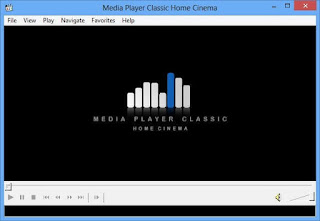 |
| ترجمة الافلام والمسلسلات الاجنبية باستخدام برنامج Media Player Classic |
بسم الله والصلاة والسلام على رسول الله ﷺ ، ثم أما بعد :
سوف نتحدث اليوم عن طريقة جيدة وسهلة للحصول على ترجمات للافلام والمسلسلات الاجنبية وغيرها ...
اولا : سوف نستخدم برنامج - Media Player Classic - MPC يمكنكم تحميل من هنا
برنامج Media Player Classic
برنامج Media Player Classic
ثانيا : بعد تنصيب البرنامج سوف نقوم بالآتي
هذه الخطوة مهمة جدا وبدونها لن تعمل هذه الطريقة ولذلك يجب ان تركز جيدا
نقوم بالضغط على View ثم Options
سوف تظهر لك هذه النافذة ، نضغط على Output ثم نضبط الاعدادات كما هو موضح في الصورة التالية
لاحظ خيار Video Mixing Renderer 7 اذا لم تتمكن من اتمام الخطوات التالية قم بتغييره إلى Video Mixing Renderer 9
بعد ضبط الاعدادات نغلق البرنامج - لابد ان نغلق البرنامج لتطبيق الاعدادات - ونقوم فتح الفيلم او الفيديو ايا كان الذي نود الحصول على ترجمته
نضغط على File ثم Subtitles database ثم Download
اذا لم لم يكن خيار Download مفعلا قم بتغيير الاعداد السابق كما وضحنا
بعد الضغط على Download سوف تظهر لك نافذة مثل هذه
نقوم باختيار الترجمة التي تتطابق تماما مع اسم الفيلم ونتأكد من كلمة Arabic ونقوم بالتحديد عليها ثم نضغط Download & Open
بعد أن نتأكد أن الترجمة تعمل بشكل صحيح : اي أن الترجمة غير متقدمة أو متأخرة عن الصوت
فإننا نقوم بالضغط على File ثم Save subtitle ونقوم باختيار مكان الفيديو ونضغط Ok
عند فتح الفيديو مرة أخرى سوف يقرأ البرنامج ملف الترجمة تلقائيا ، أما اذا لم يقرؤه فنقوم بالتالي :
نضغط File ثم Load subtitle ثم نختار ملف الترجمة
ملاحظة : اذا لم تعمل الترجمة بشكل صحيح قم بتكرير الخطوات واختر ترجمة أخرى ، اذا لم تعمل بشكل صحيح ايضا او لم تجد ترجمة اخرى قم بقراءة هذه الطريقة من هذا الموضوع
نرجوا ان تكونو قد استفدتم من هذا الموضوع وان تفيدوا غيركم بنشر هذا الموضوع وشكرا . يمكنكم ايضا ترك آراءكم و انطباعاتكم في الاسفل :) .





تعليقات
إرسال تعليق
يهمنا رأيك , أكتب تعليقك هنا ❤️